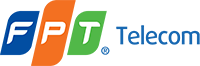Bạn muốn nâng cấp Wifi 2.4G sang 5G FPT? Bài viết này sẽ hướng dẫn chi tiết từng bước, giúp bạn tận hưởng tốc độ mạng nhanh hơn, ổn định hơn. Hãy cùng theo dõi bài viết dưới đây của fpthanam.xyz.
Kiểm tra thiết bị và router có hỗ trợ Wifi 5G
Để chuyển sang Wifi 5G FPT, bạn cần đảm bảo cả thiết bị của bạn và router Wifi FPT đều hỗ trợ băng tần 5GHz.
Kiểm tra thiết bị:
- Smartphone: Hầu hết các smartphone hiện nay đều hỗ trợ Wifi 5G. Bạn có thể kiểm tra thông tin chi tiết về thiết bị của mình trong phần cài đặt hoặc tài liệu đi kèm.
- Laptop: Tương tự, nhiều laptop hiện nay cũng hỗ trợ Wifi 5G. Kiểm tra thông tin trên trang web của nhà sản xuất hoặc tài liệu đi kèm.
- Máy tính bảng: Cũng tương tự như smartphone và laptop, bạn cần kiểm tra thông tin trên trang web của nhà sản xuất hoặc tài liệu đi kèm.
Kiểm tra router Wifi FPT:
- Kiểm tra nhãn dán trên router: Trên nhãn dán của router Wifi FPT thường có thông tin về băng tần hỗ trợ. Nếu có ghi “5GHz” thì router của bạn hỗ trợ băng tần 5GHz.
- Kiểm tra tài liệu đi kèm: Tài liệu hướng dẫn sử dụng router thường có thông tin về các tính năng, bao gồm băng tần hỗ trợ.
Nếu cả thiết bị và router Wifi FPT đều hỗ trợ Wifi 5G, bạn có thể tiến hành các bước tiếp theo.

Đăng nhập vào trang quản trị Wifi FPT
- Bước 1: Truy cập địa chỉ IP của router Wifi FPT: Thường là 192.168.1.1 hoặc 192.168.0.1. Bạn có thể tìm thấy địa chỉ IP trên nhãn dán của router hoặc trong tài liệu hướng dẫn sử dụng.
- Bước 2: Nhập tên đăng nhập và mật khẩu: Tên đăng nhập và mật khẩu mặc định thường được in trên nhãn dán của router hoặc trong tài liệu hướng dẫn sử dụng. Nếu bạn đã thay đổi tên đăng nhập và mật khẩu, hãy nhập thông tin mới.
Chọn băng tần Wifi 5G và cài đặt
- Bước 1: Tìm kiếm và chọn mục “Cài đặt Wifi” hoặc “Wireless Settings” trong giao diện quản trị router Wifi FPT.
- Bước 2: Chọn băng tần Wifi 5G: Thường được hiển thị là “5GHz”.
- Bước 3: Đặt tên (SSID) và mật khẩu cho Wifi 5G: Nên đặt tên dễ nhớ và mật khẩu bảo mật.
- Bước 4: Lưu cài đặt: Sau khi hoàn tất các bước cài đặt, hãy lưu lại thay đổi.
- Bước 5: Khởi động lại router Wifi: Sau khi lưu cài đặt, bạn cần khởi động lại router Wifi để các thay đổi có hiệu lực.
Kết nối thiết bị với Wifi 5G
- Bước 1: Quét và chọn mạng Wifi 5G mới: Bạn sẽ thấy mạng Wifi 5G mới với tên SSID mà bạn đã đặt.
- Bước 2: Nhập mật khẩu Wifi 5G: Nhập mật khẩu bạn đã đặt ở bước cài đặt.
- Bước 3: Xác nhận kết nối thành công: Sau khi nhập mật khẩu, thiết bị của bạn sẽ kết nối với mạng Wifi 5G.
Ưu điểm của Wifi 5G FPT
Wifi 5G FPT mang lại nhiều lợi ích vượt trội so với Wifi 2.4G:
- Tốc độ truyền tải dữ liệu nhanh hơn: Băng tần 5GHz cho phép truyền tải dữ liệu với tốc độ cao hơn đáng kể so với băng tần 2.4GHz. Điều này giúp bạn tải xuống, tải lên, chơi game, xem video trực tuyến nhanh chóng và mượt mà hơn.
- Ít bị nhiễu sóng hơn, kết nối ổn định hơn: Băng tần 5GHz ít bị nhiễu sóng hơn so với băng tần 2.4GHz, do đó kết nối Wifi của bạn sẽ ổn định hơn, ít bị gián đoạn hơn.
- Hỗ trợ nhiều thiết bị cùng lúc: Băng tần 5GHz có khả năng hỗ trợ nhiều thiết bị kết nối cùng lúc mà không làm giảm tốc độ mạng.
- An toàn hơn với bảo mật nâng cao: Băng tần 5GHz thường được trang bị các công nghệ bảo mật tiên tiến hơn, giúp bảo vệ mạng Wifi của bạn khỏi các mối nguy hiểm từ bên ngoài.
Các vấn đề thường gặp khi chuyển Wifi 2.4G sang 5G và cách khắc phục
Dưới đây là một số vấn đề thường gặp khi chuyển Wifi 2.4G sang 5G FPT và cách khắc phục:
Không tìm thấy mạng Wifi 5G:
- Kiểm tra lại cài đặt Wifi: Đảm bảo bạn đã chọn đúng băng tần 5GHz và lưu lại cài đặt.
- Khởi động lại router: Việc khởi động lại router có thể giúp giải quyết các lỗi nhỏ.
- Đảm bảo thiết bị hỗ trợ 5G: Kiểm tra lại thông tin thiết bị để đảm bảo nó hỗ trợ băng tần 5GHz.
Kết nối Wifi 5G không ổn định:
- Kiểm tra lại mật khẩu Wifi: Đảm bảo bạn nhập đúng mật khẩu.
- Thử đổi kênh Wifi: Trong cài đặt Wifi, bạn có thể thử đổi kênh Wifi để tránh xung đột với các mạng Wifi khác.
- Kiểm tra vị trí đặt router: Nên đặt router ở vị trí thoáng đãng, tránh các vật cản.
Tốc độ Wifi 5G chậm:
- Kiểm tra lại các thiết bị đang kết nối: Nếu nhiều thiết bị đang sử dụng Wifi 5G cùng lúc, tốc độ mạng có thể bị giảm.
- Kiểm tra vị trí đặt router: Nên đặt router ở vị trí thoáng đãng, tránh các vật cản.
- Thử đổi kênh Wifi: Trong cài đặt Wifi, bạn có thể thử đổi kênh Wifi để tránh xung đột với các mạng Wifi khác.
Nâng cao hiệu quả sử dụng Wifi 5G FPT
Để tối ưu hóa hiệu quả sử dụng Wifi 5G FPT, bạn có thể áp dụng một số mẹo sau:
- Chọn vị trí đặt router phù hợp: Nên đặt router ở vị trí thoáng đãng, cao ráo, tránh các vật cản như tường, tủ, đồ đạc. Điều này giúp tối ưu hóa phạm vi phủ sóng của Wifi 5G.
- Hạn chế vật cản giữa router và thiết bị: Các vật cản như tường, tủ, đồ đạc có thể làm giảm tín hiệu Wifi. Nên đặt router ở vị trí ít vật cản để đảm bảo tín hiệu mạnh.
- Sử dụng kênh Wifi phù hợp: Trong cài đặt Wifi, bạn có thể thử đổi kênh Wifi để tránh xung đột với các mạng Wifi khác.
Lưu ý khi sử dụng Wifi 5G FPT
- Phạm vi phủ sóng Wifi 5G thường ngắn hơn Wifi 2.4G: Do đó, bạn nên đặt router ở vị trí phù hợp để đảm bảo tín hiệu Wifi 5G phủ sóng khắp nhà.
- Không phải tất cả các thiết bị đều hỗ trợ Wifi 5G: Kiểm tra kỹ thông tin thiết bị của bạn trước khi chuyển sang Wifi 5G.
- Nên sử dụng Wifi 5G khi cần tốc độ cao và ổn định: Wifi 5G phù hợp cho các hoạt động yêu cầu tốc độ cao như chơi game, xem video trực tuyến, tải xuống dữ liệu lớn. Wifi 2.4G vẫn phù hợp cho các hoạt động đơn giản như lướt web, kiểm tra email.
Thông tin liên hệ FPT
- Website hỗ trợ: [liên kết website]
- Số điện thoại hotline: [số điện thoại]
- Email: [email]
Kết luận
Bạn đã biết cách chuyển Wifi 2.4G sang 5G FPT một cách dễ dàng và hiệu quả. Chúc bạn thành công!
Hãy để lại bình luận bên dưới nếu bạn có bất kỳ câu hỏi nào! Bạn cũng có thể [liên kết đến fpthanam.xyz] để khám phá thêm nhiều bài viết hữu ích về công nghệ.